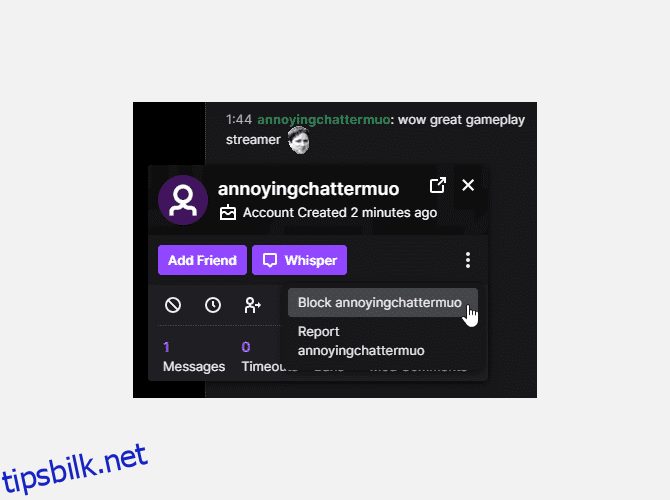Hvis noen går deg på nervene på Twitch, er det veldig enkelt å blokkere dem for å forhindre at meldingene deres vises på skjermen din.
Men hvis du blokkerer noen ved et uhell, eller du føler deg velvillig nok til å gi noen en ny sjanse, er det litt vanskeligere å fjerne blokkeringen av noen igjen.
Slik blokkerer eller fjerner du blokkering av noen på Twitch …
Innholdsfortegnelse
Hvordan blokkere noen på Twitch
Twitch har blitt en stor aktør i videospillverdenen og har tiltrukket seg et bredt spekter av forskjellige mennesker som et resultat. Forhåpentligvis vil flertallet av menneskene du møter være vennlige, men det vil alltid være et merkelig troll her og der.
Hvis noen er irriterende på Twitch, er det enkelt å blokkere dem: bare klikk på Twitch-navnet deres. Hvis du er på mobil, bør du se blokkeringsalternativet som dukker opp i brukermenyen som dukker opp.
Hvis du er på en PC, må du klikke på de tre prikkene nederst til høyre på profilkortet som dukker opp. Klikk deretter Blokker [name].
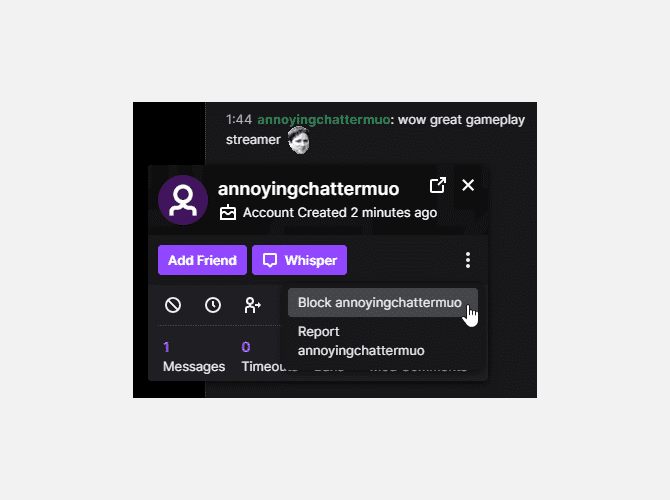
Twitch vil raskt minne deg på hva en blokkert person kan og ikke kan gjøre. Kort sagt, når du blokkerer noen, kan de ikke hviske deg, være vert for deg, legge deg til som venn eller gi Twitch-abonnementer til kanalen din.
Hvis du er ok med dette, klikker du på Blokker.
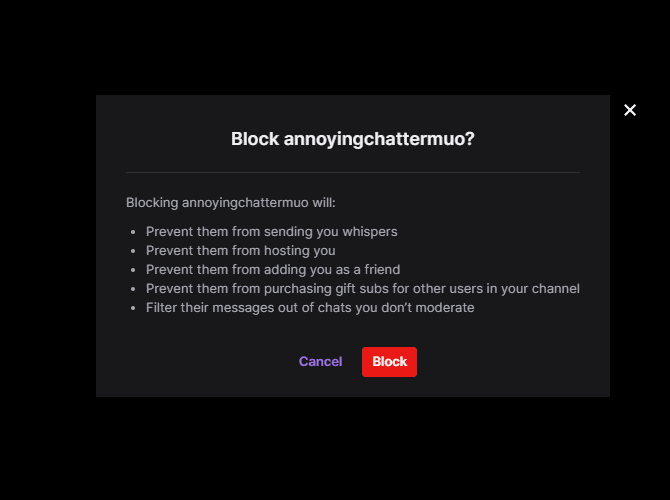
Twitch vil ikke med tilbakevirkende kraft skrubbe bort personens meldinger, så hvis de sa noe spesielt ekkelt, oppdater siden for å fjerne chatten og bli kvitt kommentarene deres.
Alternativt kan du skrive /block [username] inn i chatten for å bli kvitt dem.
Slik fjerner du blokkering av folk på Twitch: Den enkleste måten
Når du vil fjerne blokkeringen av noen, blir ting imidlertid litt mer komplisert. Du kan oppheve blokkeringen av noen ved å klikke på kortet deres og velge Fjern blokkering. Men dette fungerer bare for en helt ny blokk.
Problemet er at hvis du blokkerte personen for lenge siden, vil du ikke se meldingene hans lenger. Hvis du ikke kan se meldingene deres, kan du ikke klikke på navnet deres for å oppheve blokkeringen av dem!
Hvis du vet hva brukerens eksakte navn er, kan du skrive /unblock [username] å bringe dem tilbake. Men hvis du ikke husker navnet deres, må du gjøre litt ekstra arbeid.
Slik fjerner du blokkering av folk på Twitch ved hjelp av innstillinger
For å oppheve blokkeringen av noen på Twitch på PC-en din, gjør du følgende:
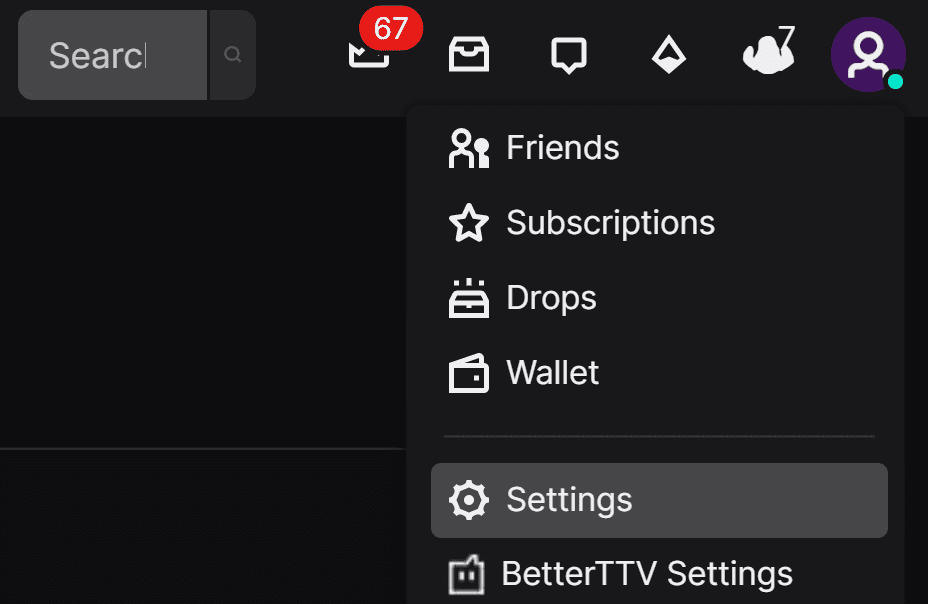
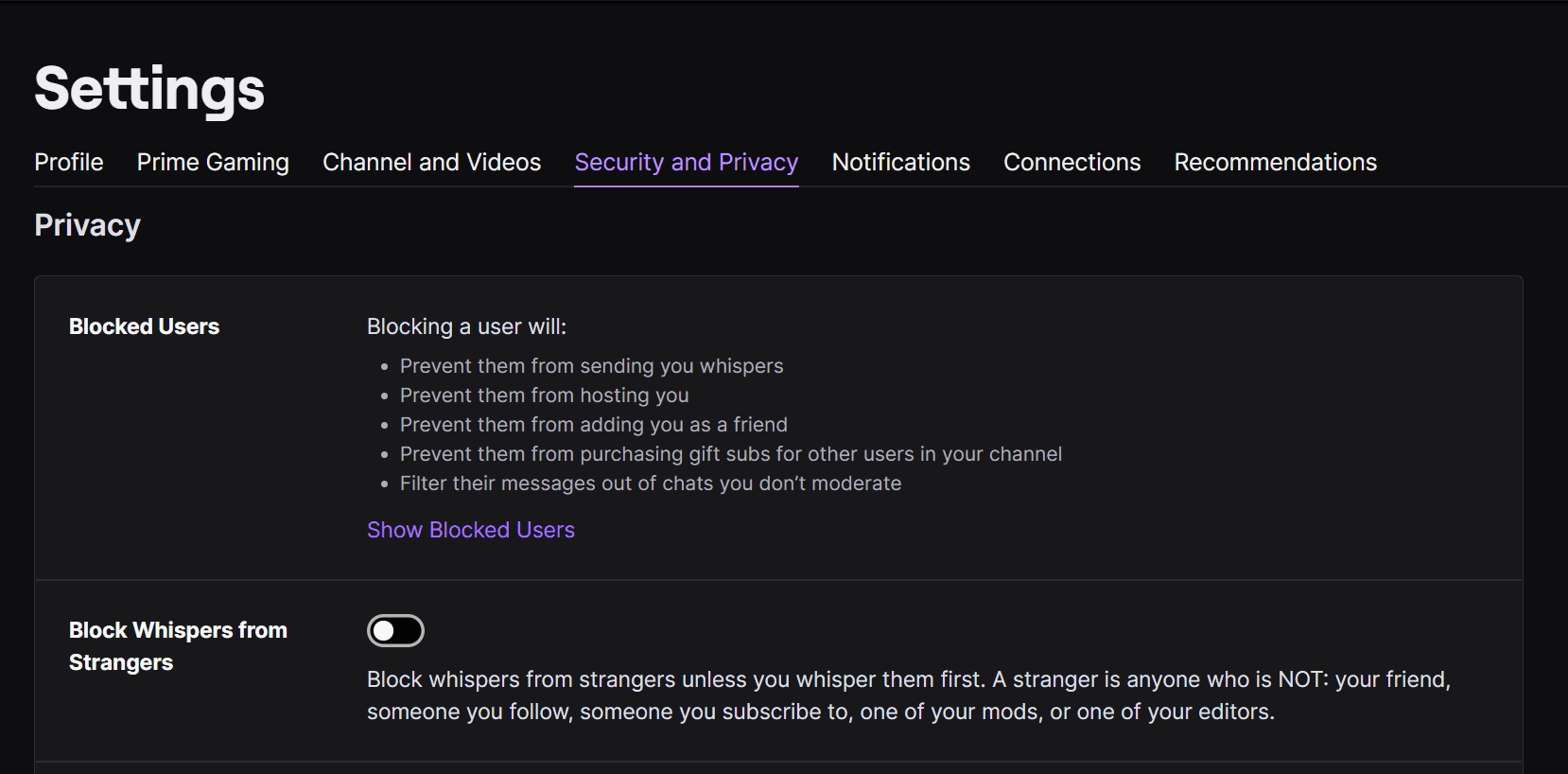
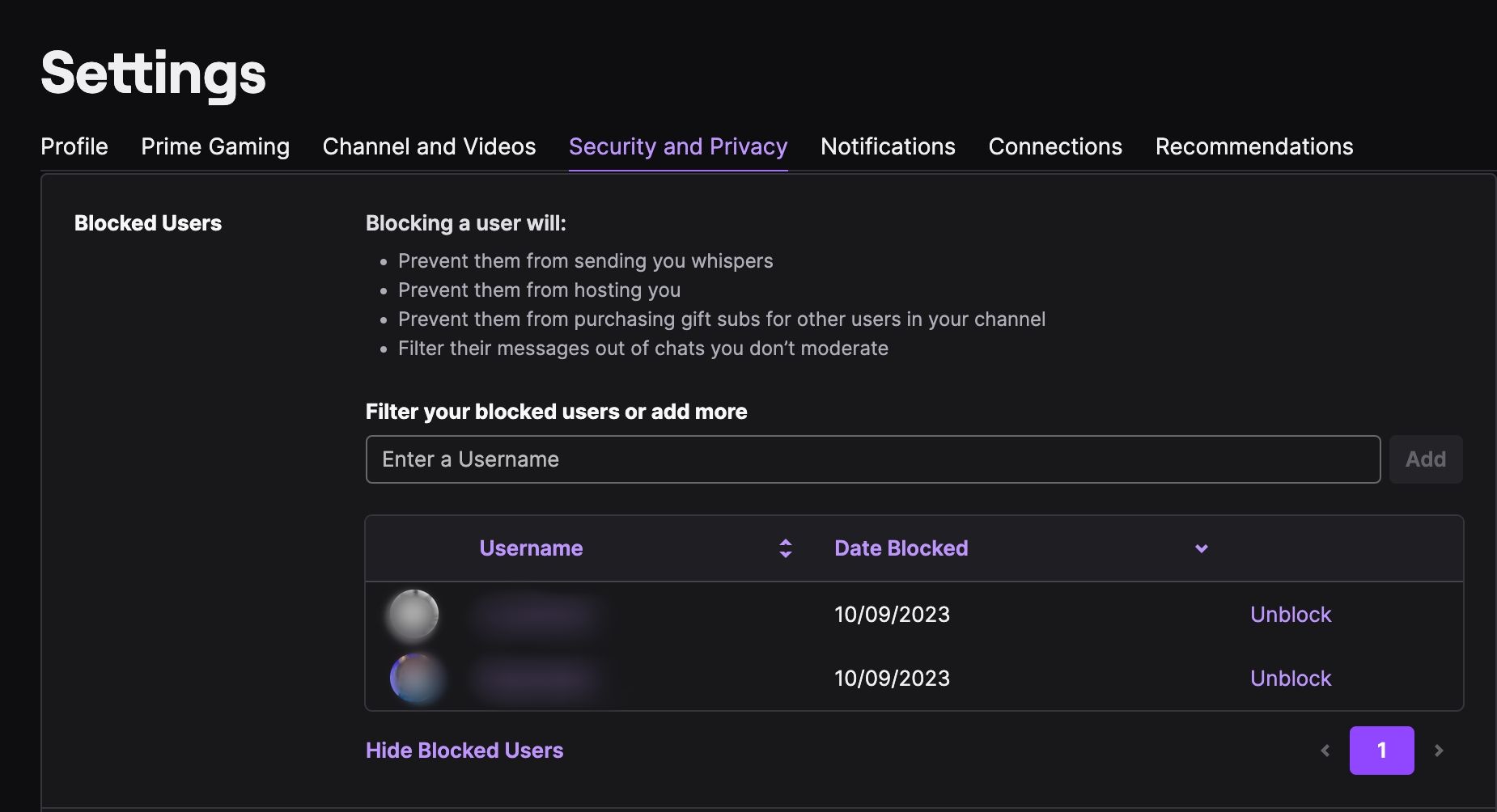
Twitch vil lagre endringene umiddelbart og fjerne brukeren fra blokkeringslisten din.
Slik fjerner du blokkering av folk på Twitch-appen
Hvis du bruker en Android-telefon, vil du raskt oppdage at det kan være en stor smerte å fjerne blokkeringen av noen via den offisielle Android-appen. Dette er fordi, merkelig nok, mangler Android-appen en funksjon som iOS-versjonen har.
Her er de beste måtene å fjerne blokkering av folk på Twitch på iOS og Android …
Slik fjerner du blokkering av personer på iOS
Hvis du bruker iOS, er du heldig. Slik kan du oppheve blokkeringen av noen:
Slik fjerner du blokkering av personer på Android
Hvis du bruker Android, vil du finne at du kan følge instruksjonene ovenfor ord for ord, helt til punktet der en blokkert brukerliste skal vises. Merkelig nok kom den blokkerte brukerlisten aldri over fra iOS.
Som sådan er en rask og problemfri måte å fjerne blokkering av noen på Android ved å bruke Twitchs skrivebordsside på enheten din. Bare gå over til Twitch og last inn skrivebordsversjonen av nettstedet (her er en veiledning for hvordan du kan se skrivebordsversjonen av et hvilket som helst nettsted). Deretter følger du trinnene ovenfor for å fjerne blokkering av Twitch-brukere via Innstillinger.
Hvis du ikke vil bruke denne metoden, anbefaler vi at du logger på Twitch-kontoen din på PC-en for å administrere listen over blokkerte brukere i stedet.
Administrer folk bedre på Twitch
Hvis noen går deg på nervene, kan du raskt og enkelt blokkere dem på Twitch. Hvis du bestemmer deg for å oppheve blokkeringen av dem senere, er det enkelt og raskt å gjøre – så lenge du ikke er på Android.